كيفية إصلاح الخطأ 503 فشل إحضار الخلفية؟
نشرت: 2022-11-27هل أنت مهتم بمعرفة كيفية إصلاح Error 503 Backend Fetch Fetch؟ عندما يتعذر على ذاكرة التخزين المؤقت لـ HTTP استرداد البيانات المطلوبة من خادم ويب ، يتم عرض الخطأ 503 Backend Fetch Failed.
يمكن أن يحدث هذا لعدة أسباب: الخادم معطل أو غير متاح ، اتصال تم إغلاقه قبل انتهاء خادم ذاكرة التخزين المؤقت من قراءة الاستجابة ، ومشكلات في كود الواجهة الخلفية أو المكونات الإضافية ، وما إلى ذلك.
تشرح هذه المقالة سبب فشل إحضار الواجهة الخلفية Error 503 ، وسبب "فشل إحضار الواجهة الخلفية خطأ 503" ، وكيفية حل الخطأ 503: فشل إحضار الخلفية بثماني طرق.
ما هو خطأ 503 الخلفية فشل إحضار؟
هذه الرسالة عبارة عن رسالة خطأ استجابة لبروتوكول نقل النص التشعبي (HTTP) موضحة على أنها "خطأ 503: فشل جلب الواجهة الخلفية."
يمكن مواجهتها على أي جهاز ، بغض النظر عن نظام التشغيل أو المتصفح الذي تستخدمه. أنت تواجه مشكلة في موقع الويب الذي تحاول الوصول إليه.
في هذه الحالة ، يبدو أن الخادم يعاني من خلل ويستجيب بشكل غير مناسب. يحدث هذا الخطأ عندما يتلقى خادم موقع الويب طلبات أكثر مما يمكنه التعامل معها في لحظة معينة.
عند زيارة موقع ويب لا يستجيب أو يستجيب ببطء شديد ، قد تتراكم الطلبات التي يتعذر على الخادم معالجتها.
قد تكون الذاكرة المؤقتة لمتصفحك مشغولة نتيجة لذلك ، مما يؤدي إلى حدوث خطأ يتعلق بفشل جلب الواجهة الخلفية.
أسباب "فشل جلب الواجهة الخلفية ، الخطأ 503"
هناك عدة أسباب لحدوث الخطأ 503 في إحضار الخلفية:
- اتصال إنترنت بطيء: قد تواجه الخطأ 503 عندما يكون اتصالك بالإنترنت بطيئًا أو لديك مشكلات في الاتصال بالشبكة. إذا لم يتم تحميل موقع الويب أو استغرق وقتًا طويلاً ، فسيكون هناك تراكم للطلبات. وبالتالي ، تتراكم بيانات موقع الويب في ذاكرة خادم التخزين المؤقت ، مما يؤدي إلى ظهور الخطأ "فشل جلب الواجهة الخلفية".
- تجري صيانة الخادم حاليًا على موقع الويب: سيظهر خطأ 503 على متصفحك إذا كان الخادم يستضيف موقع الويب الذي تحاول الوصول إليه ، ويخضع لصيانة روتينية / مؤقتة.
- يعتبر موقع الويب مشبوهًا ومحظورًا: لنفترض أن متصفحك قد تم تكوينه باستخدام أداة حظر الإعلانات ويحاول الوصول إلى موقع ويب به العديد من الإعلانات. في هذه الحالة ، يتم منعك من الوصول إلى هذا المحتوى. نتيجة لذلك ، تتراكم الطلبات ، مما يؤدي إلى الخطأ الذي نناقشه. تمنع أدوات الأمان الأخرى الموجودة على متصفحك تحميل مواقع الويب المشبوهة ، مما أدى إلى ظهور رسالة خطأ 503 لك.
كيفية حل الخطأ 503: فشل جلب الواجهة الخلفية؟
حان الوقت الآن للنظر في السؤال الذي قادك إلى هذا الدليل: كيفية إصلاح خطأ 503 Backend Fetch Failed في WordPress؟ في هذا القسم ، سوف نقدم ثماني طرق لإصلاح المشكلة:
الطريقة الأولى: تحديث صفحة الويب
كقاعدة عامة ، فإن أول شيء ستفعله عندما لا يتم تحميل موقع الويب الخاص بك هو النقر فوق الزر تحديث. لذلك يوصى بتحديث موقع الويب إذا واجهت خطأ إحضار الواجهة الخلفية 503 في هذا الوقت.
إذا كررت هذه العملية عدة مرات ، يمكنك حل المشكلة. ومع ذلك ، إذا لم يؤد ذلك إلى حل مشكلتك ، فانتقل إلى الطريقة التالية.
الطريقة 2: إغلاق علامات التبويب النشطة الأخرى
بشكل عام ، يحدث خطأ فشل إحضار الخلفية 503 عندما يصبح خادم التخزين المؤقت مثقلًا بشكل مؤقت.
لتقليل الضغط على ذاكرة الوصول العشوائي لخادم التخزين المؤقت ، أغلق جميع علامات التبويب والخدمات المفتوحة الأخرى عندما تواجه هذا الخطأ في صفحة معينة.
الطريقة الثالثة: جرب متصفحًا مختلفًا
يمكن أن تتسبب العمليات المتعددة التي تعمل في الخلفية في إبطاء متصفحك وتتسبب في ظهور رسالة الخطأ 503.
إذا لم يتم تحميل صفحة الويب ، فقد يمنعها أحد الإعدادات في متصفحك من القيام بذلك. يمكنك زيارة موقع الويب باستخدام متصفح آخر ومعرفة ما إذا كان يعمل على إصلاح الخطأ.
الطريقة الرابعة: فحص البرنامج المساعد الورنيش
الخطوة الأولى لتحديد ما إذا كانت المشكلة تتعلق بـ Varnish أو بخادم الويب الخاص بك هي تحديد ما إذا كان موقع الويب الخاص بك يستخدم ذاكرة التخزين المؤقت Varnish. يمكن تحقيق ذلك عن طريق تعطيل الورنيش ومحاولة الجلب بدونه للتحقق من وجود خطأ فشل جلب الواجهة الخلفية للورنيش.
اتبع هذه الخطوات للقيام بذلك:
- قم بتسجيل الدخول إلى cPanel الخاص بك.
- اختر Manage Varnish ، ثم Disable Varnish ضمن قسم Web Accelerator .
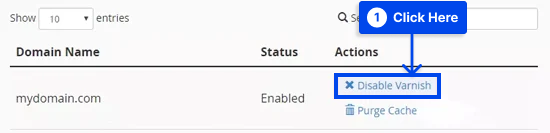
- انقر فوق تأكيد الإجراء لتعطيله.
- تحقق من موقع الويب الخاص بك لمعرفة ما إذا كان يتم تحميله بشكل صحيح.
قد يكون الورنيش معطلاً إذا كان الموقع يعمل الآن. إذا استمرت المشكلة ، يمكنك محاولة تمكينها مرة أخرى لمعرفة ما إذا كانت إعادة التشغيل تعمل على إصلاحها.
إذا لم يحدث ذلك ، فقد تتمكن من تحديد الخطأ بدقة عن طريق التحقق من ملف السجل ، والذي يمكن القيام به باتباع الخطوات المذكورة أدناه:
- استخدم الأمر التالي لتسجيل الإدخالات حيث تكون استجابة Varnish أو حالة استجابة الواجهة الخلفية 503:
$ varnishlog -q 'RespStatus == 503' -g request- استخدم الأمر التالي بدلاً من ذلك لتسجيل جميع الإدخالات> = 500:
varnishlog -a -w /var/log/varnish/varnish50x.log -q "RespStatus >= 500 or BerespStatus >= 500"الطريقة الخامسة: تشغيل اختبار Ping
يجب عليك التحقق من اتصالك إذا واجهت مشاكل مع اتصالك بالإنترنت ، مثل فقدان الحزمة أو انقطاع الاتصال.

من المهم أن تتذكر أنه على الرغم من أن الإنترنت الخاص بك قد يعمل بشكل جيد إذا كنت تعاني من فقد شديد للحزمة ، فقد تواجه مشكلات قد تتسبب في عدم تحميل موقعك بشكل صحيح.
من الممكن اختبار اتصالك ببساطة عن طريق اختبار اتصال الخادم من موجه الأوامر على Windows أو Terminal على Linux أو macOS Terminal.
الطريقة 6: إعادة تشغيل جهاز توجيه WiFi لإصلاح فشل إحضار الواجهة الخلفية للخطأ 503
اتبع هذه الخطوات للقيام بذلك:
- اكتب " cmd " في حقل البحث.
- انقر فوق الخيار " تشغيل كمسؤول " لفتح موجه الأوامر كمسؤول.
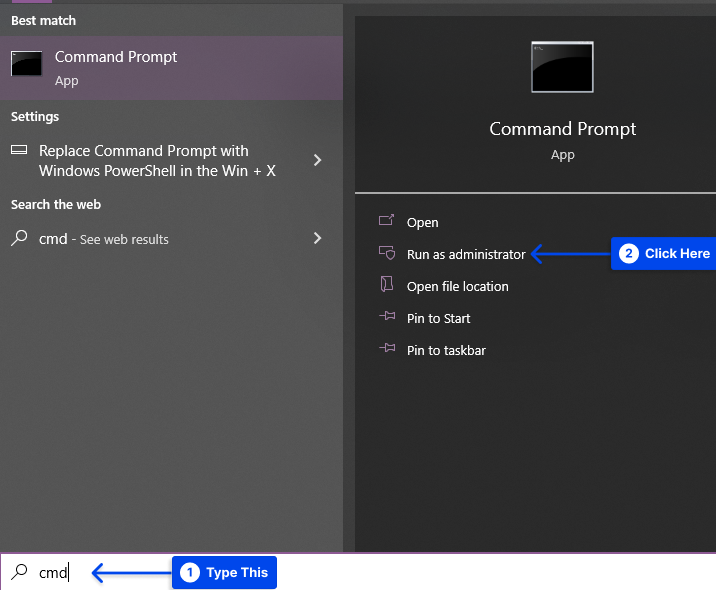
- قم بتشغيل الأمر التالي:
ping 8.8.8.8سيؤدي تنفيذ هذا الإجراء إلى اختبار اتصال خوادم DNS الخاصة بـ Google والإشارة إلى أي فقدان للحزمة تواجهه.
الطريقة 6: إعادة تشغيل جهاز توجيه WiFi لإصلاح فشل إحضار الواجهة الخلفية للخطأ 503
غالبًا ما يمكن حل المشكلات الفنية عن طريق إعادة تشغيل جهاز توجيه WiFi. فيما يلي بعض الخطوات التي يجب اتباعها:
- قم بإيقاف تشغيل جهاز توجيه WiFi الخاص بك وأعد تشغيله بعد 30 ثانية.
- أعد تشغيل الكمبيوتر وأعد تحميل موقع الويب لتحديد ما إذا كان قد تم حل الخطأ.
الطريقة السابعة: إعادة تعيين مستعرض الويب لإصلاح خطأ فشل إحضار الواجهة الخلفية 503
إعادة تعيين المتصفح إلى إعدادات المصنع هو الحل الأخير للتعامل مع هذه المشكلة المتعلقة بالخادم. إذا لم ينجح أي من الحلول المذكورة أعلاه ، ففكر في هذه الطريقة.
اتبع هذه الخطوات لهذا في جوجل كروم:
- انقر فوق الإعدادات .
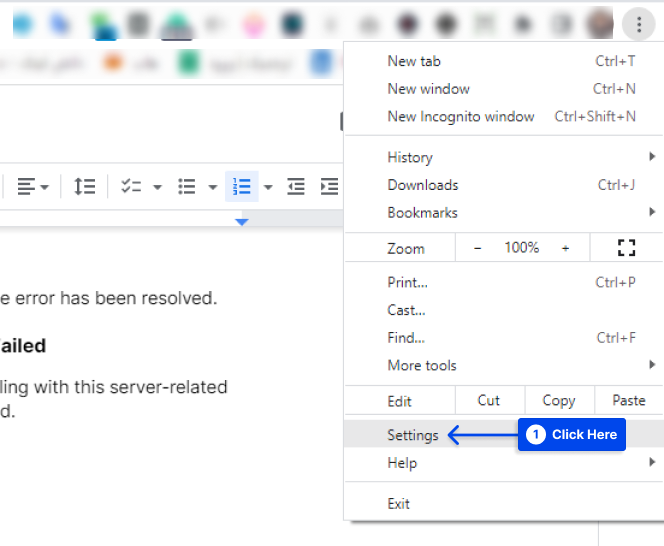
- حدد إعادة التعيين والتنظيف على الجانب الأيسر.
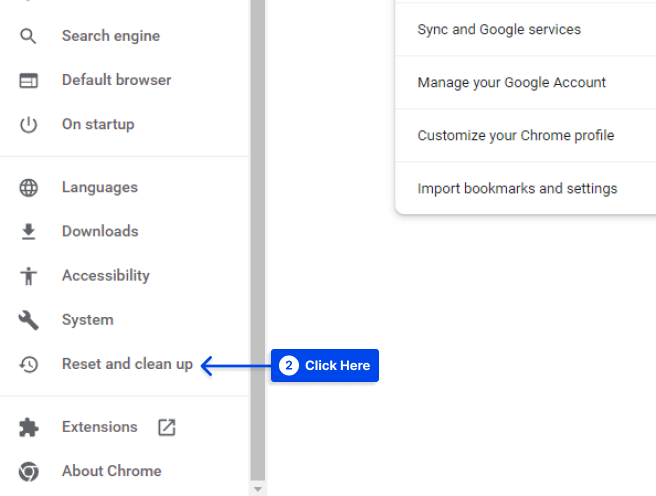
- انقر فوق استعادة الإعدادات إلى الإعدادات الافتراضية الأصلية .
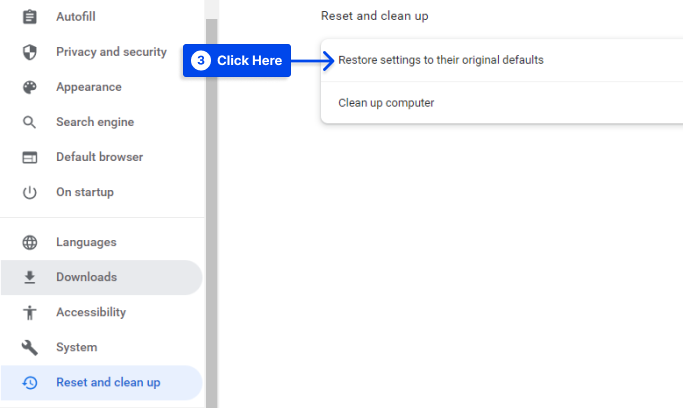
- انقر فوق زر إعادة تعيين الإعدادات في النافذة المنبثقة.
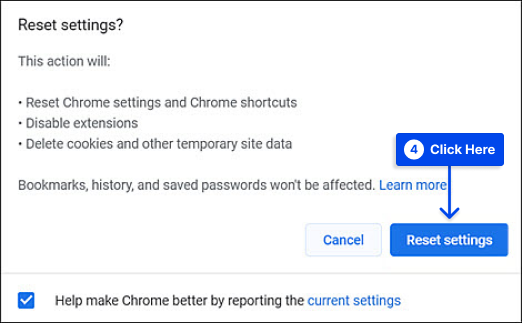
الطريقة الثامنة: اتصل بمسؤول الموقع
الطريقة الوحيدة لحل الخطأ إذا وصلت إلى هذه النقطة دون حلها بنجاح هي الاتصال بمسؤول موقع الويب الإشكالي وإبلاغه بوجود مشكلة.
بهذه الطريقة ، يمكنك معرفة ما إذا كان خادم الموقع يخضع للصيانة أم لا ومتى سيكون متاحًا مرة أخرى.
استنتاج
أوضحت هذه المقالة سبب فشل إحضار الواجهة الخلفية Error 503 ، وأسباب "فشل إحضار الواجهة الخلفية خطأ 503" ، وكيفية حل الخطأ 503: فشل إحضار الخلفية بثماني طرق.
تفضلوا بقبول خالص تقديرنا لأخذ الوقت الكافي لقراءة المقال التالي. قسم التعليقات متاح لأية تعليقات أو أسئلة.
يمكنك مواكبة أحدث المعلومات من خلال متابعتنا على Facebook و Twitter ، حيث ننشر مقالاتنا بانتظام.
